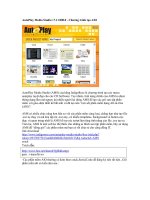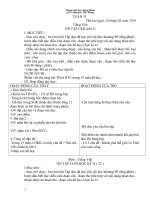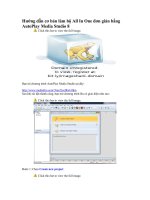AutoPlay media studio v7 1 1000 0 chương trình tạo AIO
Bạn đang xem bản rút gọn của tài liệu. Xem và tải ngay bản đầy đủ của tài liệu tại đây (263.24 KB, 6 trang )
AutoPlay Media Studio v7.1.1000.0 - Chương trình tạo AIO
AutoPlay Media Studio (AMS) của hãng IndigoRose là chương trình tạo các menu
autoplay tuyệt đẹp cho các CD Software. Tuy nhiên, tính năng chính của AMS ko được
thông dụng lắm mà ngược lại nhiều người lại dùng AMS để tạo các gói sưu tập phần
mềm với giao diện thiết kế bắt mắt và đã tạo nên “cơn sốt phần mềm dạng All-in-One
(AIO)”.
AMS có nhiều chức năng hơn hẳn so với các phần mềm cùng loại, chẳng hạn như tạo file
.exe tự chạy và mã hóa tập tin .exe này, có nhiều templates, background và button cực
đẹp, và quan trọng nhất là AMS hỗ trợ các script làm tăng tính năng của file .exe tạo ra.
Tóm lại, AMS là một soft ko thể thiếu cho những ai thích sưu tập phần mềm, hãy sử dụng
AMS để “đóng gói” các phần mềm mà bạn có rồi chia sẻ cho cộng đồng IT.
link download
/>token=0937b973b13aa0d840d042e5a0cb2123&p roductid=AMS
crack
Trích dẫn:
pass : vinasofts.ws
-Các phần mềm AIO thường có kèm theo crack,Serial,Code để đăng ký nên rất tiện Gói
phần mềm đó có kiểu như sau :
Hướng dẫn sử dụng:-Sau khi download về xong,bạn tiến hành cài đặt sau đó mở
chương trình lên,nhấn chọn thực đơn Create a new project để tạo một dự án
mới Chương trình sẽ hiện tiếp các mẫu để bạn chọn,chọn mục nào thì tùy ý Muốn tạo
mới theo phong cách của riêng mình thì chọn Blank Project:
-Để chèn ảnh để làm hình nền thì nhấp đúp (2 lần thật nhanh) vào khoảng trắng của
trang!Sẽ có 1 bảng thuộc tính hiện ra,có 3 tùy chọn để cho bạn chọn :
*Thẻ Setting*
-Ở phần Background bạn điều chỉnh như sau:
[1].Solid color : Chọn màu nền cho trang,muốn chọn màu nào thì nhấn chọn màu
đó,nhưng chỉ được 1 màu mà thôi!
[2].Gradient : Chọn màu nền cho trang,nhưng được quyền chọn 2 màu,nghĩa là phần trên
màu này và phần dưới màu kia!Tóm lại là trộn 2 màu lại với nhau!
[3].Image : Phần này cho phép bạn đưa ảnh vào làm hình nền cho trang!Nhấn vào nút
Browser để duyệt đến thư mục chứa tấm ảnh cần làm hình nền!
-Tiếp theo,tôi hướng dẫn các bạn tạo các nút (Button) cho trang nghĩa là khi nhấn vào
nút nào đó thì nó thi hành 1 lệnh,ví dụ như mở file thực thi (tập tin cài đặt),bật và tắt nhạc
nền,mở các tập tin Document (*.doc,*.txt)
Chọn biểu tượng hình chữ nhật màu xanh dương,sau khi nhấn nó sẽ xuất hiện 1 cửa sổ
để chọn kiểu nút,bạn chọn 1 kiểu theo ý thích của mình (Bên phải có cửa sổ Preview để
xem kiểu núT) chọn 1 nút,nó sẽ xuất hiện trên trang!Nhấp đúp vào nút đó để mở cửa sổ
Property,bạn điều chỉnh 1 số thông số chính cho nút :
Ở thẻ Settings bạn điều chỉnh Font (Phông chữ),Color (Màu sắc chữ)
Ở thẻ Attributes,phần ToolsTip bạn điền một chuỗi hướng dẫn vào,ví dụ như "Phần
mềm chuyển đổi Video thành Audio" để khi rê con chuột đến nút đó thì nó sẽ hiện ra chỉ
dẫn đó
Ở thẻ Quick Action chọn 1 hành động cho nó (Chương trình sẽ bẫy sự kiện khi nhấn
vào nút để phát sinh 1 hành động) Tôi liệt kê hết các chức năng ở dưới đây cho xem :
None -> Không làm jì cả
Show Page -> Hiện trang
Run Program -> Chạy chương trình
Open Document ->Mở tập tin như Notepad,Wordpad,Word
Print Document -> In tập tin Word,Notepad
Send Email -> Gửi email
View Website -> Xem trang weB
Explorer Folder -> Mở cửa sổ thư mục
Play Multimedia -> Chơi nhạc
Play/Pause background Music -> Chơi,tạm dừng nhạc nền
Exit/Close -> Đóng,thoát khỏi chương trình
-Tiếp theo,để chơi nhạc nền,bạn vào menu Project -> Audio ,1 cửa sổ hiện ra lúc này chỉ
cần duyệt đến thư mục chứa tập tin nhạc cần làm nhạc nền :
-Nhấn nút Add để thêm nhạc nền,nó sẽ duyệt đến thư mục chứa nhạc nền Lưu ý 1 điều
là nó chỉ chấp nhận các tập tin nhạc có phần mở rộng là *.ogg chứ mấy file
mp3,wav,wma thì không được đâu! (Dùng phần mềm chuyển đổi định dạng Audio để
chuyển đổi từ mp3,wav,wma sang ogg)
-Tương tự như Nút (Button) hồi nãy tôi nói các điều khiển khác cũng như vậy
-Xem hình:
-Để xem thử trước khi lưu,nhấn vào biểu tượng hình cái máy tính
-Lúc này,chương trình sẽ cho bạn xem trước gói phần mềm mà bạn làm!Sau khi đã thiết
kế xong tất cả (Nhãn,nút lệnh,hình ảnh,chèn Flash ),nhấn vào biểu tượng cái đĩa màu
vàng (Build) để bắt đầu tạo
-Chọn Web/Email executable -> Continue,chọn nơi lưu là xong!
và đây là kết quả!
lưu ý hướng dẫn trên là cho phiên bản 6.0 nhưng bản 7.o ở trên cũng ko khác gì đâu
Chúc mọi người vui vẻ!!